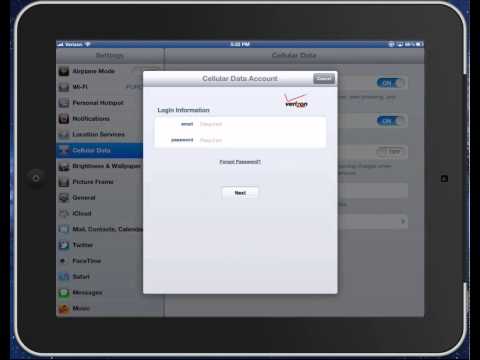
Jika anda kini mempunyai iPad Baru dengan Verizon 4G LTE, maka anda akan mahu menubuhkan ciri Hotspot Peribadi. Ini menjadikan iPad anda menjadi hotspot mudah alih supaya anda dapat berkongsi sambungan data selular anda dengan 5 orang lain seperti yang anda boleh dengan MiFi.
Ciri Hotspot Peribadi biasanya menambah biaya bulanan anda dari pembawa tanpa wayar, tetapi dengan iPad baru anda mendapatkannya secara percuma. Semoga ia tetap seperti itu dan mari kita berharap AT & T menambahnya tidak lama lagi.
(Baca: Ulasan iPad Baru)
Di bawah ini saya akan menunjukkan kepada anda bagaimana untuk menghidupkan Data Selular anda untuk kali pertama, jika anda mahu menggunakan pelan bulan ke bulan yang anda boleh sediakan tepat pada iPad anda. Kemudian saya akan menunjukkan kepada anda bagaimana untuk mengaktifkan ciri Hotspot Peribadi iPad dan mengecasnya.

Untuk menetapkan perkara, anda mesti masuk ke dalam Tetapan App dan pilih Data Selular dari senarai di sepanjang kiri. Pada skrin itu pilih Papar akaun. Ini akan membolehkan anda memasukkan Nama anda, alamat e-mel, kata laluan baru dua kali untuk mengesahkannya, dan kemudian data kad kredit anda di bawah. Pilih pakej yang anda mahu pada skrin seterusnya.
Anda boleh memilih antara yang berikut:
- 1GB / bulan untuk $ 20
- 2GB / bulan untuk $ 30
- 5GB / bulan untuk $ 50
- 10GB / bulan untuk $ 80
Lihat Pelan LTE 4G iPad Apa Yang Terbaik Untuk Saya? untuk nasihat tentang memilih rancangan. Saya cadangkan 2GB untuk kebanyakan pengguna. Pengguna berat boleh pergi dengan 5GB, tetapi beberapa akan memerlukan pelan 10GB melainkan anda menstrim banyak video, memuat turun sekumpulan kandungan atau menggunakan iPad anda sepanjang hari setiap hari, dan jangan berhubung dengan WiFi.
Selepas anda memilih rancangan anda, anda akan melihat skrin seperti yang di bawah hanya meminta e-mel dan kata laluan anda. Anda boleh menukar pelan anda atau menambah lebih banyak data pada bulan ini, jika anda akan melebihi had anda. Anda juga akan melihat status pelan data anda di bahagian atas skrin (gambar kedua di bawah).

Cara Tetapkan Hotspot Peribadi di Verizon iPad 4G LTE
Dalam video di bawah, saya menunjukkan kepada anda bagaimana untuk berkongsi sambungan internet iPad anda dengan ciri hotspot peribadi percuma pada iPad baru.
Menetapkan perkara pada akhir Verizon mungkin mengambil sedikit masa untuk ini berfungsi. Saya terpaksa memulakan semula iPad saya dan tunggu lama sebelum pautan Hotspot Peribadi dalam Tetapan pernah muncul. Anda akan melihatnya dalam senarai halaman Tetapan di sebelah kiri aplikasi Tetapan utama.

Pilih pelan data anda. Saya mengesyorkan 2GB untuk kebanyakan dan 5GB untuk pengguna berat.
Pastikan anda menghidupkan Wi-Fi iPad anda, bersebelahan bahagian atas senarai App Tetapan, atau ini tidak berfungsi. Sekarang pilih Hotspot peribadi dan sebaliknya ON menggunakan butang ON / OFF. Di bawah Kata Laluan Wi-Fi anda boleh meninggalkannya sebagai lalai atau mengubahnya. Saya cadangkan mengubahnya kepada sesuatu yang akan anda ingini tetapi tiada siapa yang boleh meneka. Gunakan huruf dan nombor. Untuk keselamatan yang lebih besar, tambah beberapa simbol.
Perhatikan bahawa tangkapan skrin saya di bawah menunjukkan saya memilih "donkeykong213 //". Itu mungkin kata laluan yang baik dengan angka dan garis depan, tetapi tanpa kata laluan yang mengerikan kerana saya menggunakan kata-kata yang sebenarnya.

Pilih kata laluan yang kuat untuk melindungi Hotspot Peribadi anda menggunakan huruf, nombor dan simbol
Ia akan melakukan beberapa pemikiran selepas anda menekan butang Selesai di sudut kanan atas. Hotspot Peribadi anda kini aktif.
Untuk bersambung dengan peranti Wi-Fi anda, pergi ke tetapan Wi-Fi anda dan pilih iPad anda, yang dikenal pasti dengan nama iPad anda. Seperti yang anda dapat lihat dari tangkapan skrin Wi-Fi iPhone saya, iPad saya menggunakan nama iPad Baru Kevin.

Apabila anda menghidupkan ciri Hotspot Peribadi di dalam Tetapan dan seseorang menyambung ke iPad anda, maka tiga perkara akan berlaku. Pertama, bar status anda di bahagian atas bertukar menjadi biru dan menunjukkan seseorang yang bersambung. Kedua, iPad anda memutuskan sambungan dari Wi-Fi supaya peranti lain mungkin menggunakan Wi-Fi sebaliknya. Ketiga, bateri anda mungkin akan mengalirkan sedikit lebih cepat, jadi hanya hidupkan apabila anda memerlukannya. Ini juga lebih selamat kerana orang tidak boleh mengakses dan cuba untuk memecahkan kata laluan anda.

Perhatikan bar status biru di bahagian atas apabila saya menyambungkan iPhone saya ke iPad melalui Hotspot Peribadi
Mempunyai sebarang soalan mengenai menubuhkan atau menggunakan hotspot peribadi pada iPad baru anda? Marilah kita tahu dalam komen /


